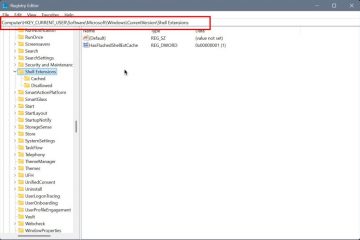Hur man konverterar en Amazon Music-spellista till Spotify
Du kanske har övervägt att lämna Amazon Music bakom dig och byta till en annan musikleverantör. Att byta till Spotify är ett utmärkt val för många, eftersom det ger dig klassens bästa funktioner. Att flytta till en annan plattform är dock inte så lätt som det verkar.
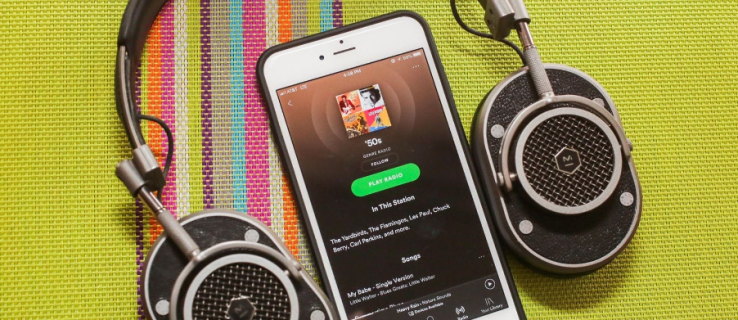
Det finns dock några sätt du kan göra den här övergången till Amazon Music. Läs vidare för att ta reda på hur du flyttar all din musik till Spotify på ett ögonblick.
Amazon Music Playlist Converters
Många väljer Spotify när de väljer en musikleverantör för långvarig användning. Det är för närvarande ett av de bästa alternativen på streamingtjänstmarknaden, med tanke på dess övergripande prestanda och funktionerna den tillhandahåller. Ett omfattande musikbibliotek och annonsfri musikupplevelse är bara några förmåner som det erbjuder.
Spotify-användare svär vid dess möjlighet att dela spellistor, eftersom det gör lyssningsupplevelsen ännu mer uppslukande. Du kan stöta på en blockering när du flyttar dina noggrant utformade låtlistor från Amazon Music till Spotify. Amazon skyddar all sin musik, så du kan inte flytta den rakt utanför appen.
Vissa kanske föreslår att du går i den gamla skolan och spelar in spåren en efter en, vilket är en process som med största sannolikhet kommer att orsaka du får huvudvärk. Ett enklare och snabbare sätt är att använda specialanpassade appar som hjälper till att hacka Amazon Musics behörigheter. Dessa plattformar låter dig konvertera Amazon Music-spår till DRM-fria format som Spotify stöder, till exempel MP3. Genom att använda dessa tredjepartsappar kan du ta bort licenserna på spåren och njuta av din musik på en annan tjänst utan begränsningar.
TuneMyMusic
Kraften med TuneMyMusic ligger i att du kan överföra ditt musikbibliotek till vilken streamingtjänst som helst, inklusive Amazon och Spotify. Ett proffs med det här verktyget är att det är webbläsarbaserat och du behöver inte installera en extra app på din PC.
Det här verktyget löser själva problemet med den här artikeln utan ansträngning. Det låter dig kopiera en spellista från en källa till en annan. Du kan också aktivera synkronisering av spellistor om du använder båda tjänsterna samtidigt.
Så här överför du dina Amazon Music-spellistor till Spotify med TuneMyMusic.
Besök TuneMyMusic via din föredragna webbläsare.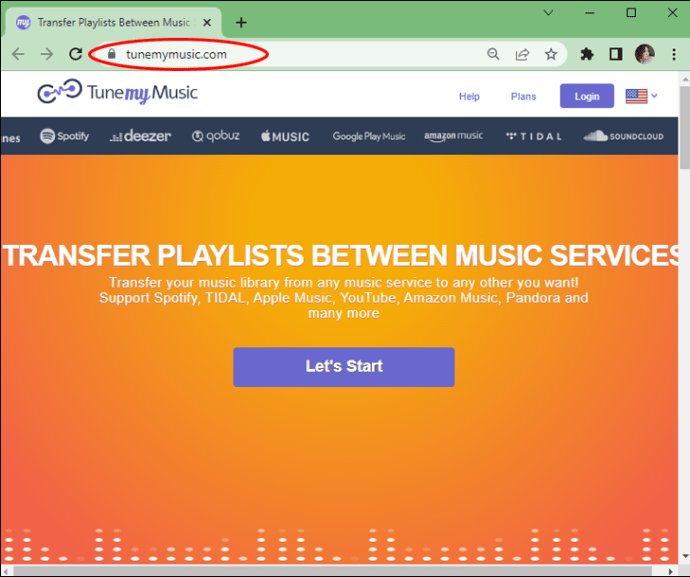 Gå till startskärmen och klicka på”Låt oss börja.”
Gå till startskärmen och klicka på”Låt oss börja.”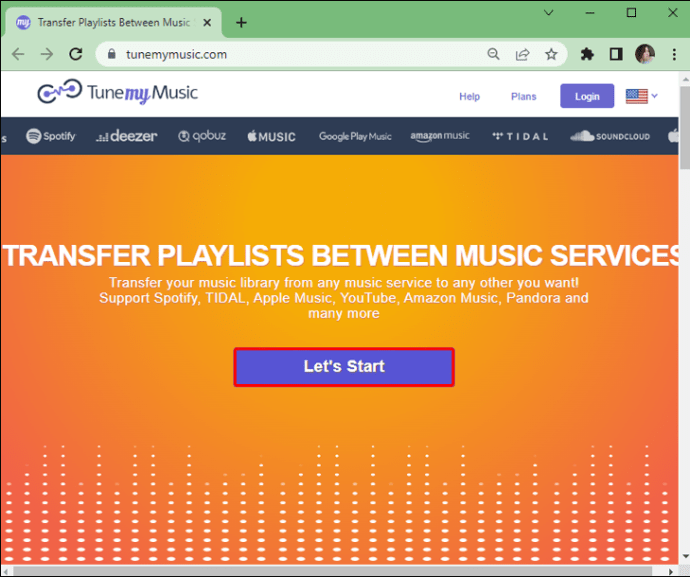 Välj Amazon-musik som källtjänst.
Välj Amazon-musik som källtjänst.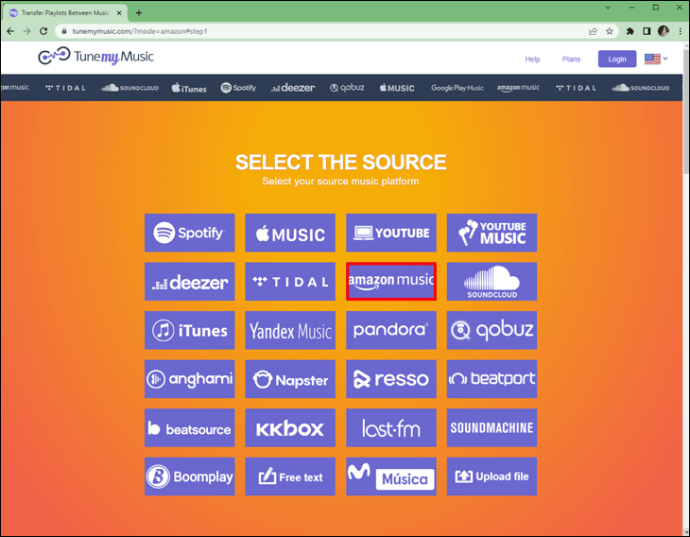 Välj Spotify som destination.
Välj Spotify som destination.
Klicka på”Starta film ng min musik”och påbörja överföringen.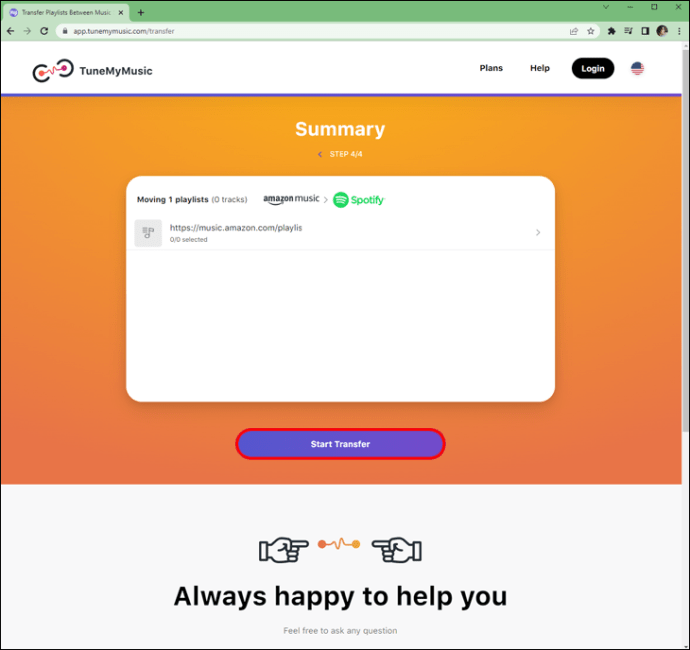
Se till att du loggar in på ditt Amazon Music-och Spotify-konto innan du fortsätter.
TuneMyMusic kräver en prenumeration, och du kommer att behöver ett konto för att använda dess funktioner. Den kostnadsfria planen för TuneMyMusic låter dig överföra upp till 500 spår från källtjänsten. Premiumplanen erbjuder obegränsade konverteringar och upp till 20 automatiska synkroniseringar för $24 för en årsprenumeration när detta skrivs.
NoteBurner Amazon Music Converter
NoteBurner Amazon Music Converter är ett professionellt verktyg för att konvertera Amazon-spår till licensfria format, inklusive MP3, AAC, WAV, FLAC, AIFF, och ALAC. Det låter dig konvertera alla Amazon Music-låtar, album, podcaster eller en hel spellista och överföra dem till Spotify utan problem. NoteBurner behåller Ultra HD-ljudstandarden, vilket innebär att du fortfarande kommer att njuta av dina låtar i förstklassig kvalitet.
Följ dessa steg för att överföra dina spellistor från Amazon Music Unlimited till Spotify med det här verktyget.
Ladda ner och kör NoteBurner Amazon Music Converter på din dator.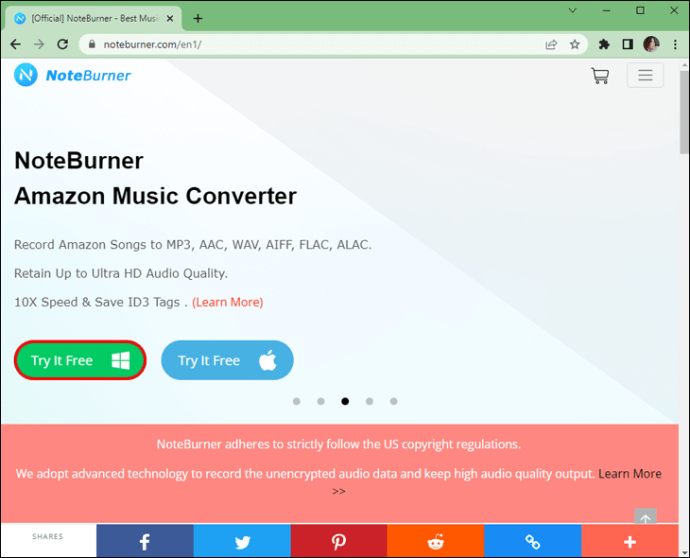 Gå till “ Settings”och ställ sedan in utdatainställningarna.
Gå till “ Settings”och ställ sedan in utdatainställningarna. Välj utdataformat (Auto, MP3, AAC, WAV, FLAC, AIFF, ALAC)
Välj utdataformat (Auto, MP3, AAC, WAV, FLAC, AIFF, ALAC)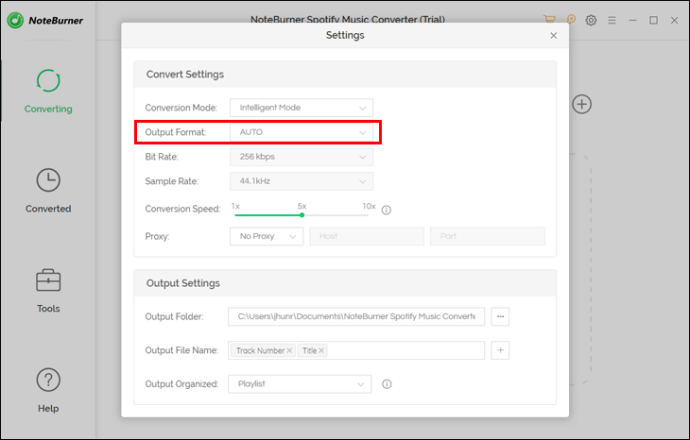 Välj bithastighet (320 kbps) , 256 kbps, 192 kbps, 128 kbps,)
Välj bithastighet (320 kbps) , 256 kbps, 192 kbps, 128 kbps,)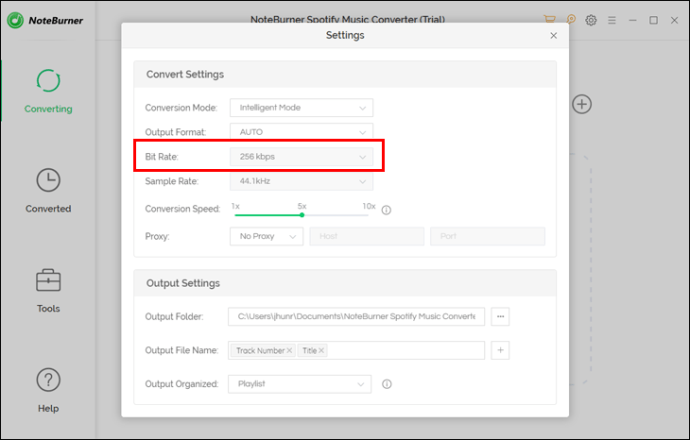 Välj samplingsfrekvens,
Välj samplingsfrekvens, Välj utdatasökvägen.
Välj utdatasökvägen.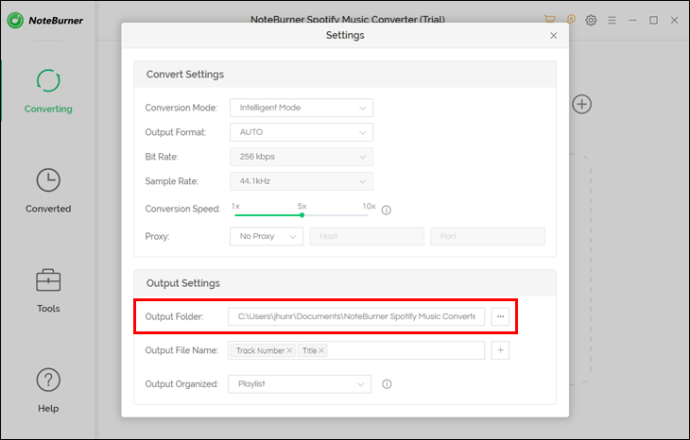 Dra och släpp en Amazon Music-spellista till Amazon Music Converter.
Dra och släpp en Amazon Music-spellista till Amazon Music Converter.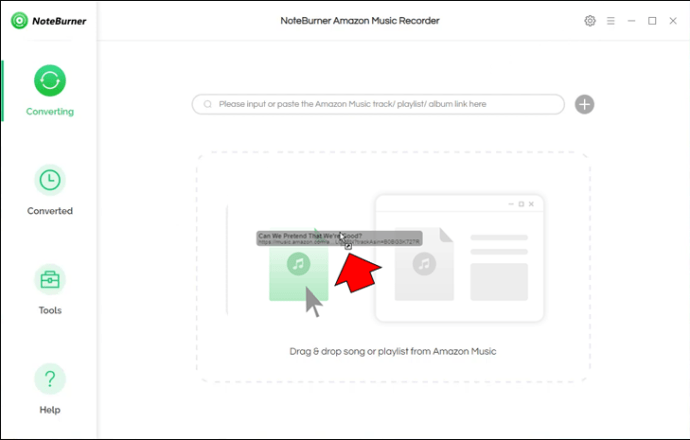 Välj de låtar du vill konvertera.
Välj de låtar du vill konvertera.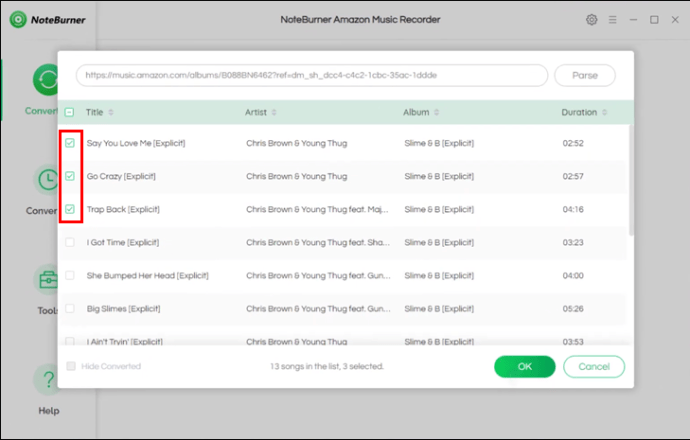 Klicka på knappen”Konvertera.”
Klicka på knappen”Konvertera.”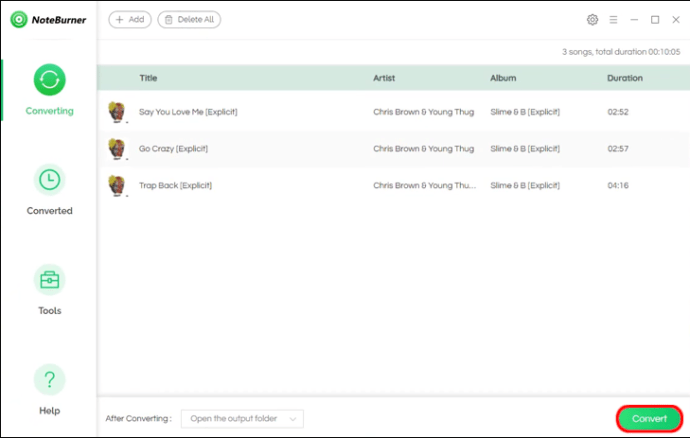 Klicka knappen”Konverterad”på vänster sida och hitta låtarna du konverterade i ett nytt format.
Klicka knappen”Konverterad”på vänster sida och hitta låtarna du konverterade i ett nytt format.
Öppna Spotify.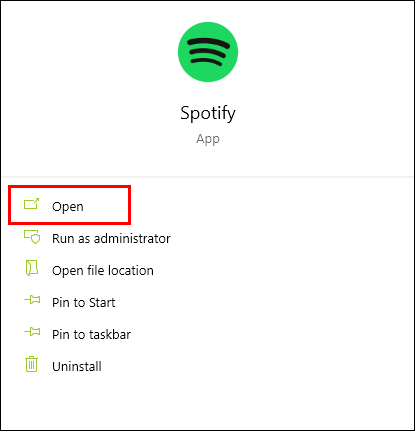 Gå till”Inställningar.”
Gå till”Inställningar.”
Gå till”Lokala filer.”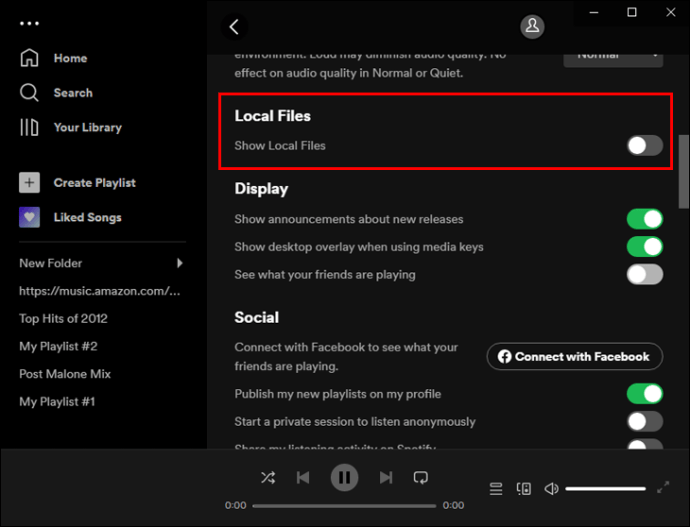 Klicka på knappen”Lägg till en källa”och leta reda på mappen med de konverterade musikfilerna.
Klicka på knappen”Lägg till en källa”och leta reda på mappen med de konverterade musikfilerna.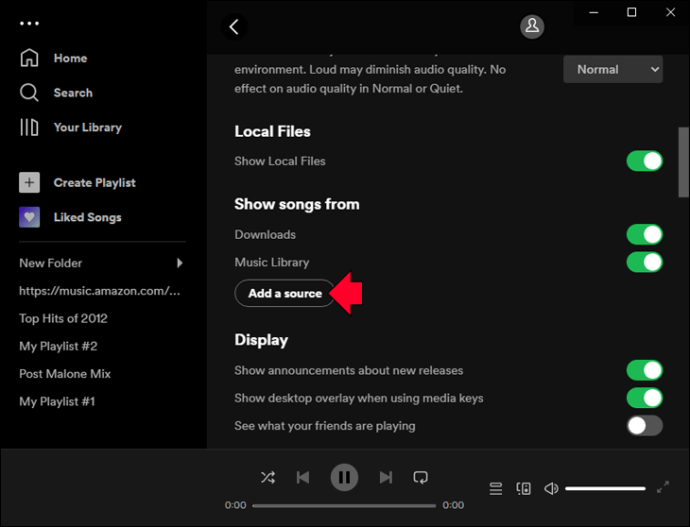 Markera mappen med ett vänsterklick, cl ick”OK”och synkronisera den med Spotifys lokala mapplista.
Markera mappen med ett vänsterklick, cl ick”OK”och synkronisera den med Spotifys lokala mapplista.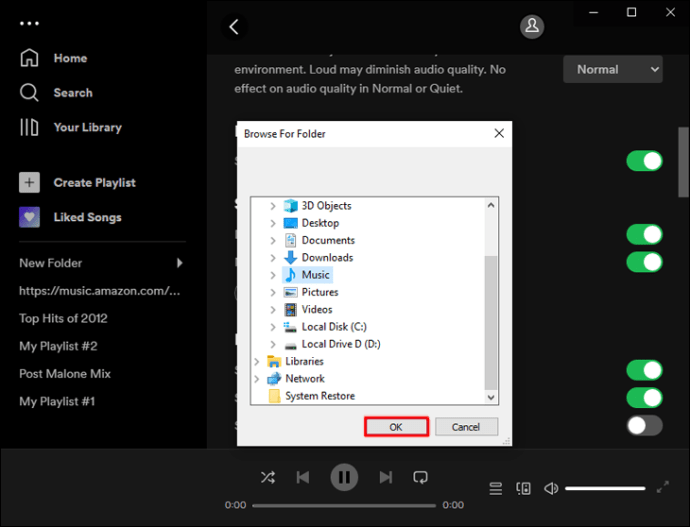
Klicka på”Lokal fil”i listan till vänster. Där finns din Amazon Music-spellista.
NoteBurner Amazon Music Converter är tillgänglig för Windows och macOS. Appen erbjuder en gratis provperiod och premiumversionen är $14,95.
Soundiiz
Soundiiz är ett annat plattformsoberoende verktyg som låter dig smidigt överföra dina Amazon Music-samlingar till över 40 olika streamingtjänster, inklusive Spotify. Appen låter dig flytta flera typer av musikdata, som spellistor, följt artister, favoriter och sparade album.
Här är en genomgång om hur du överför spellistor från Amazon Music till Spotify med Soundiiz.
Öppna webbappen Soundiiz.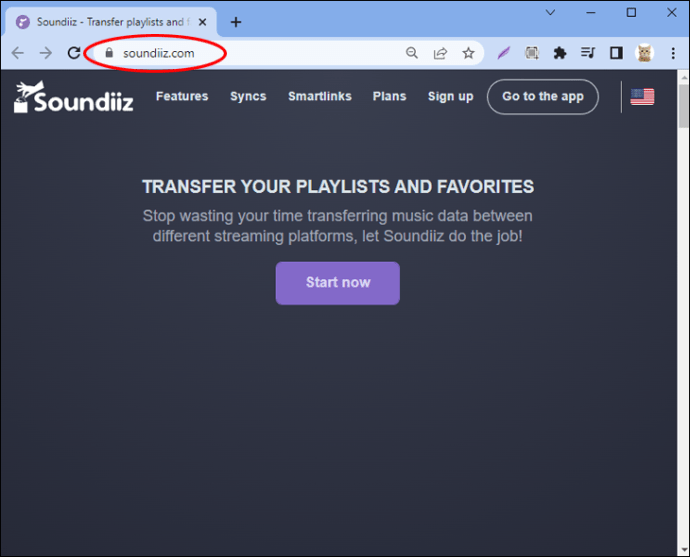 Logga in på Soundiiz med ditt Spotify-konto.
Logga in på Soundiiz med ditt Spotify-konto.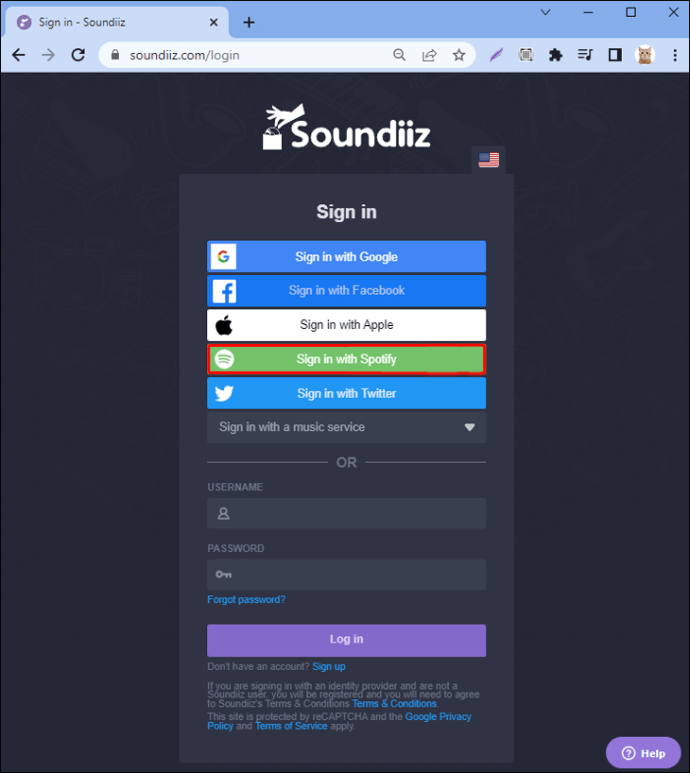 Gå till ditt bibliotek och välj sedan kategorin”Spellistor”. Välj”Amazon Music”på den vänstra panelen.
Gå till ditt bibliotek och välj sedan kategorin”Spellistor”. Välj”Amazon Music”på den vänstra panelen.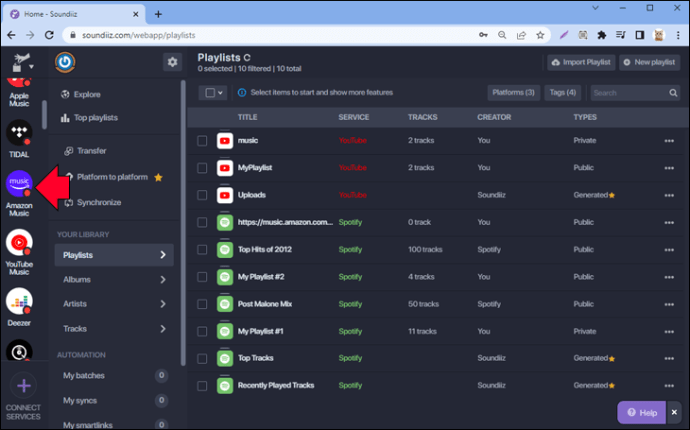 Markera motsvarande rutor för Amazon Music-spellistorna du vill överföra.
Markera motsvarande rutor för Amazon Music-spellistorna du vill överföra.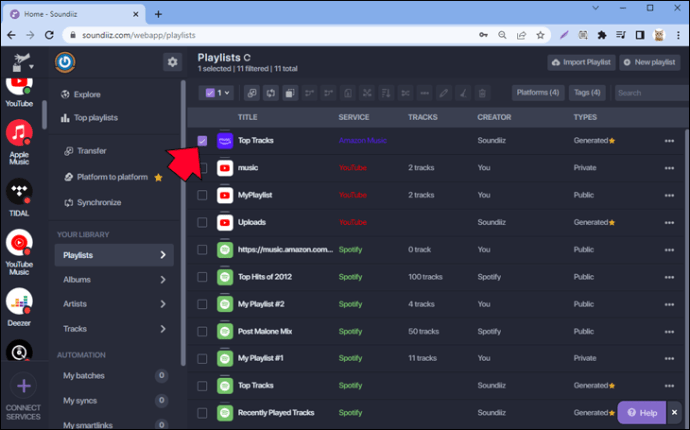 I det övre verktygsfältet klickar du på”Konvertera verktyg.”
I det övre verktygsfältet klickar du på”Konvertera verktyg.”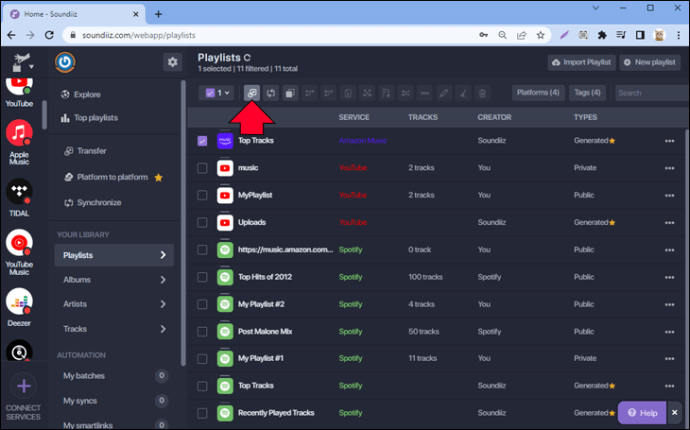 Välj Spotify som destination och starta överföringen.
Välj Spotify som destination och starta överföringen.
Du kan komma åt funktionen”Plattform till plattform”i Soundiiz om du vill flytta all din musikdata från Amazon Music till Spotify. Det här alternativet flyttar snabbt alla dina spellistor, favoriter och sparade album på en gång.
Det är det bästa valet på listan för Spotify-användare, eftersom spårgränsen du kan överföra är upp till 200 spår. Att skapa ett konto på Soundiiz är gratis, och du kan använda appens standardfunktioner. Premiumprenumerationen börjar på $36 per år. Soundiiz erbjuder också Creator-prenumerationen för $75 per år.
ViWizard
ViWizard Amazon Music Converter är en snabb lösning på dina problem när du byter från Amazon Music till Spotify. Det fungerar på Windows och Mac och låter dig ladda ner dina Amazon Music-spår på din lokala lagring i ett Spotify-vänligt format. Appen låter dig flytta och kopiera fullständiga spellistor till Spotify eller någon annan ljudspelare som stöder de format som diskuterats tidigare.
Följande steg krävs för att konvertera dina Amazon Music-spellistor med ViWizard.
Installera ViWizard Amazon Music Converter och registrera ditt konto, starta sedan programmet. Amazon Music startar automatiskt kort därefter.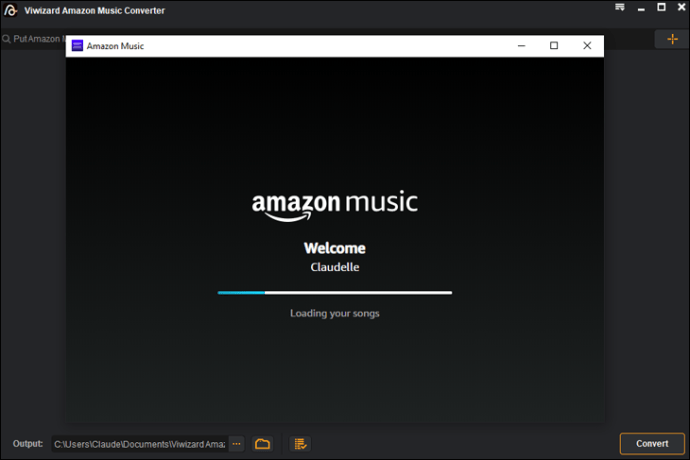 Välj de spellistor du vill konvertera.
Välj de spellistor du vill konvertera.
Kopiera länken till spellistan och klistra in den i ViWizards sökfält och klicka på”Lägg till.”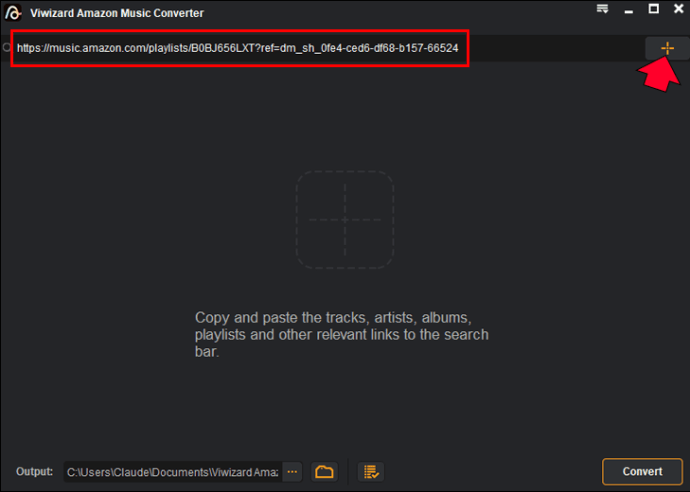 Klicka på menyraden längst upp till vänster och ställ in utgångsinställningar (format, bithastighet, kanal och samplingshastighet). Du bör välja konfigurationen till MP3 med hänsyn till Spotify.
Klicka på menyraden längst upp till vänster och ställ in utgångsinställningar (format, bithastighet, kanal och samplingshastighet). Du bör välja konfigurationen till MP3 med hänsyn till Spotify.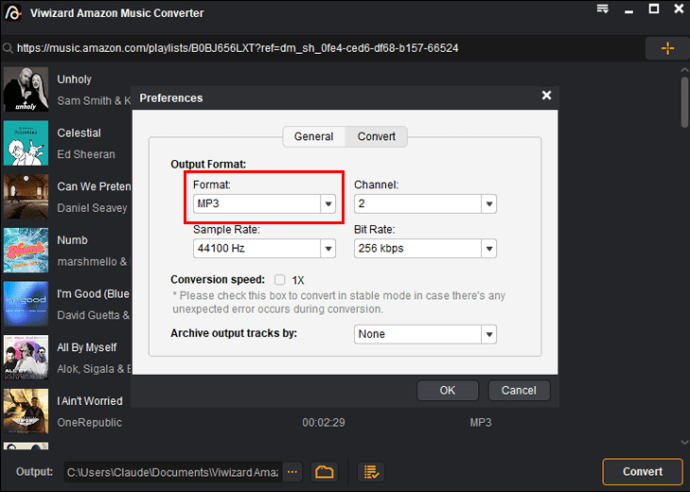 Klicka på”Konvertera”för att ladda ner filerna och lagra dem fålla lokalt.
Klicka på”Konvertera”för att ladda ner filerna och lagra dem fålla lokalt. Gå till Spotify och hitta de tre prickarna i det övre vänstra hörnet.
Gå till Spotify och hitta de tre prickarna i det övre vänstra hörnet.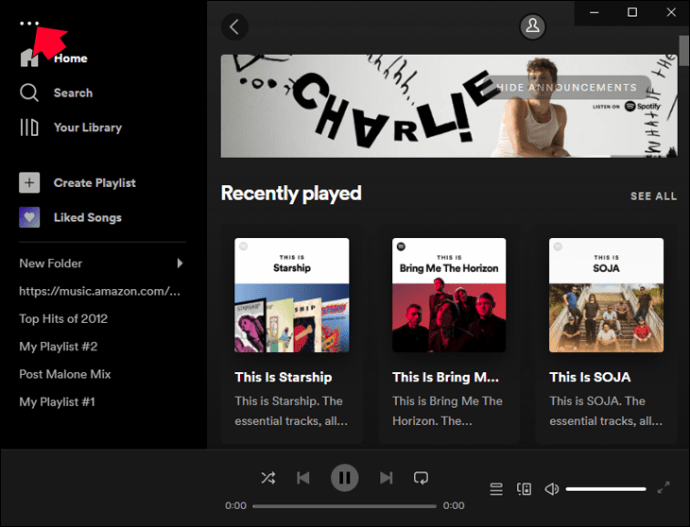 Välj”Redigera”och gå sedan till”Inställningar.”
Välj”Redigera”och gå sedan till”Inställningar.”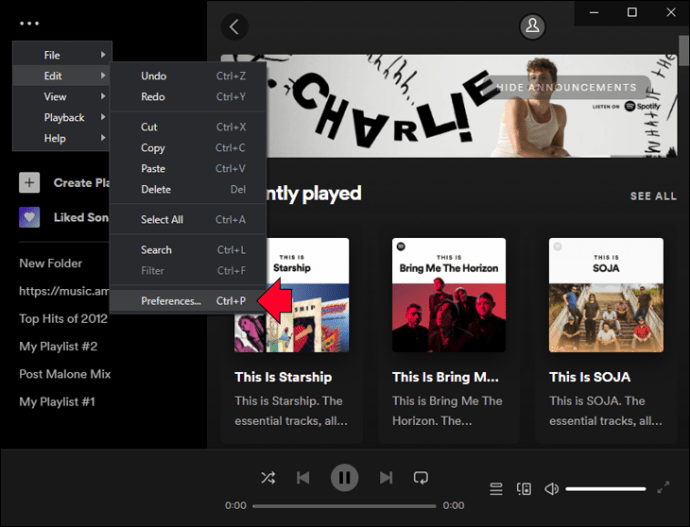 Gå till”Inställningar”och leta upp mappen”Lokala filer”.
Gå till”Inställningar”och leta upp mappen”Lokala filer”.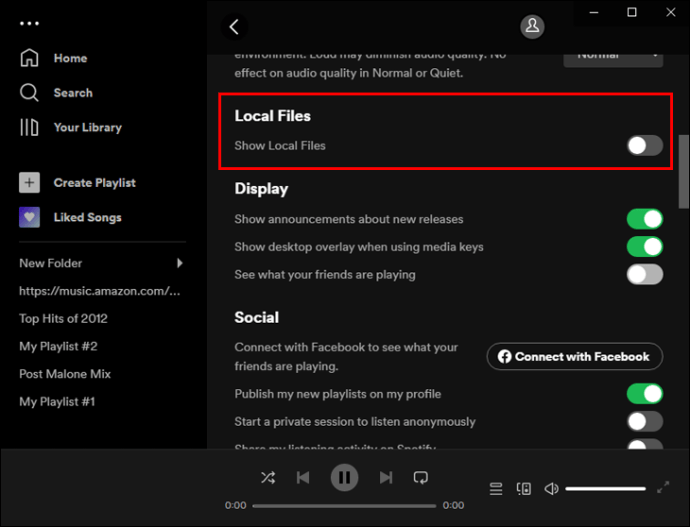 Klicka på”Lägg till en källa”, mappen där den konverterade spellistan finns och importera den till Spotify.
Klicka på”Lägg till en källa”, mappen där den konverterade spellistan finns och importera den till Spotify.
Hitta”Lo cal files”på vänster sida av Spotify och njut av din gamla nya musik.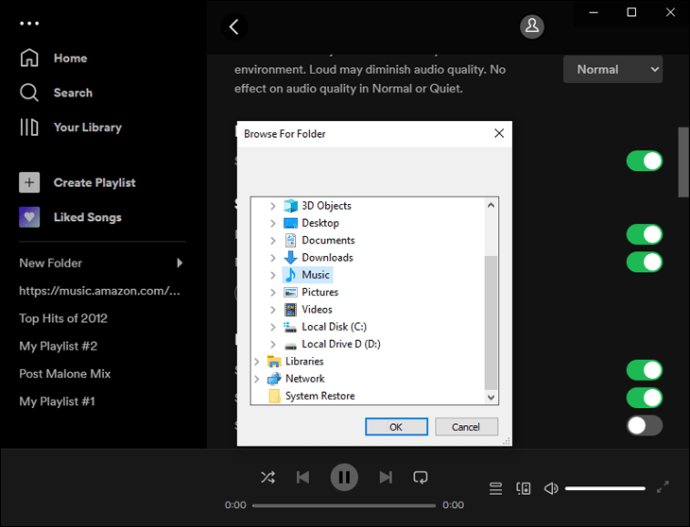
Den kostnadsfria testversionen av det här verktyget låter dig konvertera ett begränsat antal spår. Premiumversionen kostar för närvarande $14,95 per månad.
Det finns alltid en väg runt
Konkurrensen på marknaden för streamingtjänster är intensiv, och varje leverantör har en unik uppsättning för-och nackdelar. Att flytta från en tjänst till en annan kräver ibland att man går runt reglerna. Det innebär att man tar bort en tjänsts unika filkryptering. Den goda nyheten är att det fortfarande är möjligt att ta din musik med dig vart du än går.
Apparna och verktygen i den här artikeln kan hjälpa dig att överföra din värdefulla Amazon Music-data till Spotify med liten ansträngning.
Vilka verktyg använder du för att flytta dina spellistor från Amazon Music till Spotify? Berätta för oss hur det gick i kommentarsfältet nedan.
Ansvarsfriskrivning: Vissa sidor på den här webbplatsen kan innehålla en affiliate-länk. Detta påverkar inte vår redaktion på något sätt.